So löschen Sie Olakala
Veröffentlicht von: GIN GmbHErscheinungsdatum: November 01, 2024
Müssen Sie Ihr Olakala-Abonnement kündigen oder die App löschen? Diese Anleitung bietet Schritt-für-Schritt-Anleitungen für iPhones, Android-Geräte, PCs (Windows/Mac) und PayPal. Denken Sie daran, mindestens 24 Stunden vor Ablauf Ihrer Testversion zu kündigen, um Gebühren zu vermeiden.
Anleitung zum Abbrechen und Löschen von Olakala
Inhaltsverzeichnis:

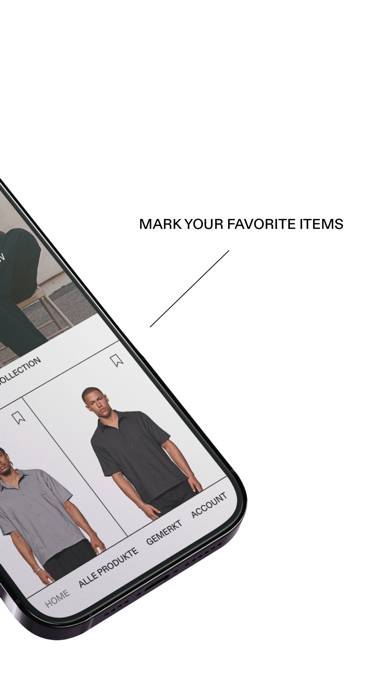
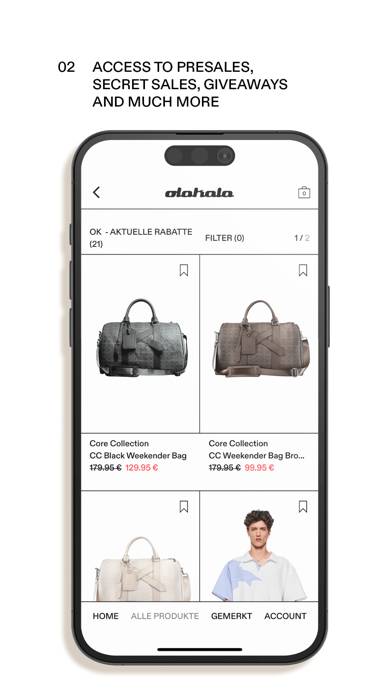

Anweisungen zum Abbestellen von Olakala
Das Abbestellen von Olakala ist einfach. Befolgen Sie diese Schritte je nach Gerät:
Kündigen des Olakala-Abonnements auf dem iPhone oder iPad:
- Öffnen Sie die App Einstellungen.
- Tippen Sie oben auf Ihren Namen, um auf Ihre Apple-ID zuzugreifen.
- Tippen Sie auf Abonnements.
- Hier sehen Sie alle Ihre aktiven Abonnements. Suchen Sie Olakala und tippen Sie darauf.
- Klicken Sie auf Abonnement kündigen.
Kündigen des Olakala-Abonnements auf Android:
- Öffnen Sie den Google Play Store.
- Stellen Sie sicher, dass Sie im richtigen Google-Konto angemeldet sind.
- Tippen Sie auf das Symbol Menü und dann auf Abonnements.
- Wählen Sie Olakala aus und tippen Sie auf Abonnement kündigen.
Olakala-Abonnement bei Paypal kündigen:
- Melden Sie sich bei Ihrem PayPal-Konto an.
- Klicken Sie auf das Symbol Einstellungen.
- Navigieren Sie zu „Zahlungen“ und dann zu Automatische Zahlungen verwalten.
- Suchen Sie nach Olakala und klicken Sie auf Abbrechen.
Glückwunsch! Ihr Olakala-Abonnement wird gekündigt, Sie können den Dienst jedoch noch bis zum Ende des Abrechnungszeitraums nutzen.
So löschen Sie Olakala - GIN GmbH von Ihrem iOS oder Android
Olakala vom iPhone oder iPad löschen:
Um Olakala von Ihrem iOS-Gerät zu löschen, gehen Sie folgendermaßen vor:
- Suchen Sie die Olakala-App auf Ihrem Startbildschirm.
- Drücken Sie lange auf die App, bis Optionen angezeigt werden.
- Wählen Sie App entfernen und bestätigen Sie.
Olakala von Android löschen:
- Finden Sie Olakala in Ihrer App-Schublade oder auf Ihrem Startbildschirm.
- Drücken Sie lange auf die App und ziehen Sie sie auf Deinstallieren.
- Bestätigen Sie die Deinstallation.
Hinweis: Durch das Löschen der App werden Zahlungen nicht gestoppt.
So erhalten Sie eine Rückerstattung
Wenn Sie der Meinung sind, dass Ihnen eine falsche Rechnung gestellt wurde oder Sie eine Rückerstattung für Olakala wünschen, gehen Sie wie folgt vor:
- Apple Support (for App Store purchases)
- Google Play Support (for Android purchases)
Wenn Sie Hilfe beim Abbestellen oder weitere Unterstützung benötigen, besuchen Sie das Olakala-Forum. Unsere Community ist bereit zu helfen!
Was ist Olakala?
Clear it all ola kala-kala eimai:
Next Level Shopping
Vergiss das endlose Scrollen durch unübersichtliche Onlineshops – mit der OLAKALA App wird Online Shopping zu Personal Shopping. Jede Bewegung, jeder Klick sitzt und bringt ich direkt zu den Pieces, die wirklich zu dir passen.
Special Treatment
Bestellst du über unsere App, genießt du absoluten VIP-Status. Bei Fragen oder Problemen bist du unsere oberste Priorität, und unser Support steht dir sofort zur Seite.
Alles an einem Ort
Das Leben kann manchmal ziemlich chaotisch sein – aber keine Panik! We got your back! Die App speichert all deine Bestellungen und Daten sicher an einem Ort. Solltest du mal den Faden verlieren, findest du alles mit nur einem Klick wieder.